
[ WebPlotDigitizer ] グラフから数値を読み取る。
概要 この記事は,WebPlotDigitizer を使ってグラフから数値を読み取る方法について説明しています。初心者を対象にわかりやすく,説明することを心がけています。
WebPlotDigitizer
したいこと
論文に掲載されている図を自分で編集したい場合があります。その際,図の作成に必要な数値の情報が論文中にあればよいのですが,ない場合があります。
この場合,図から数値を読み取る必要があります。Web 上のアプリケーション WebPlotDigitizer で容易に行うことができます。今回は以下のグラフから6つの数値を読み出す手順を例に説明しましょう。
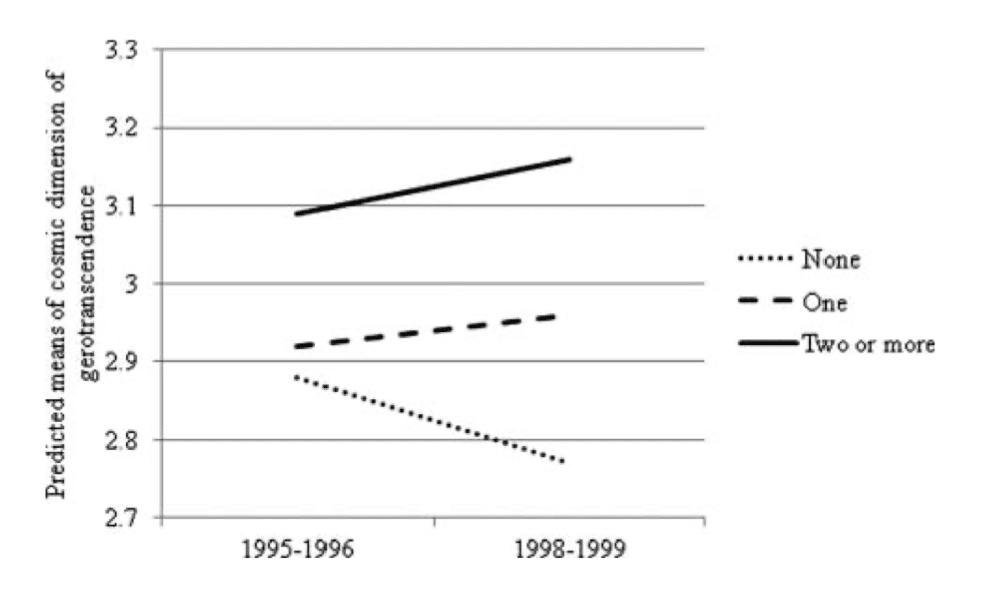
手順
その1 サイトにアクセス
上のサイトにアクセス。「Launch」とラベルのあるボタンを押す。はじめて使う場合は登録が必要です。
その2 数値を読み取りたいグラフの画像をアップロード
数値を読み取りたいグラフの画像をアップロードします。
その3 読み取る軸を設定する
今回は Y軸,高さを表す数値を得ることが目的です。
画面の左側に図2のような部分があります。ボタン「Add Calibration」を押しましょう。
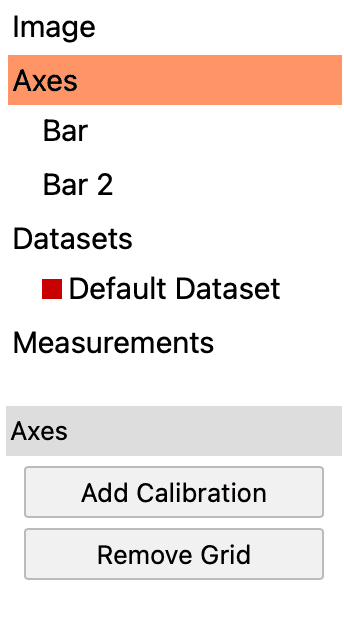
そうすると図3のような窓がでます。今回は Y 軸方向の情報だけがほしいので,「Bar Chart」を選び,ボタン「Calibrate」を押します。

その4 軸の最小値と最大値を設定する
まず,Y軸の最小値と最大値を設定します。最初に最小値,次に最大値にあたる
箇所をクリックします。
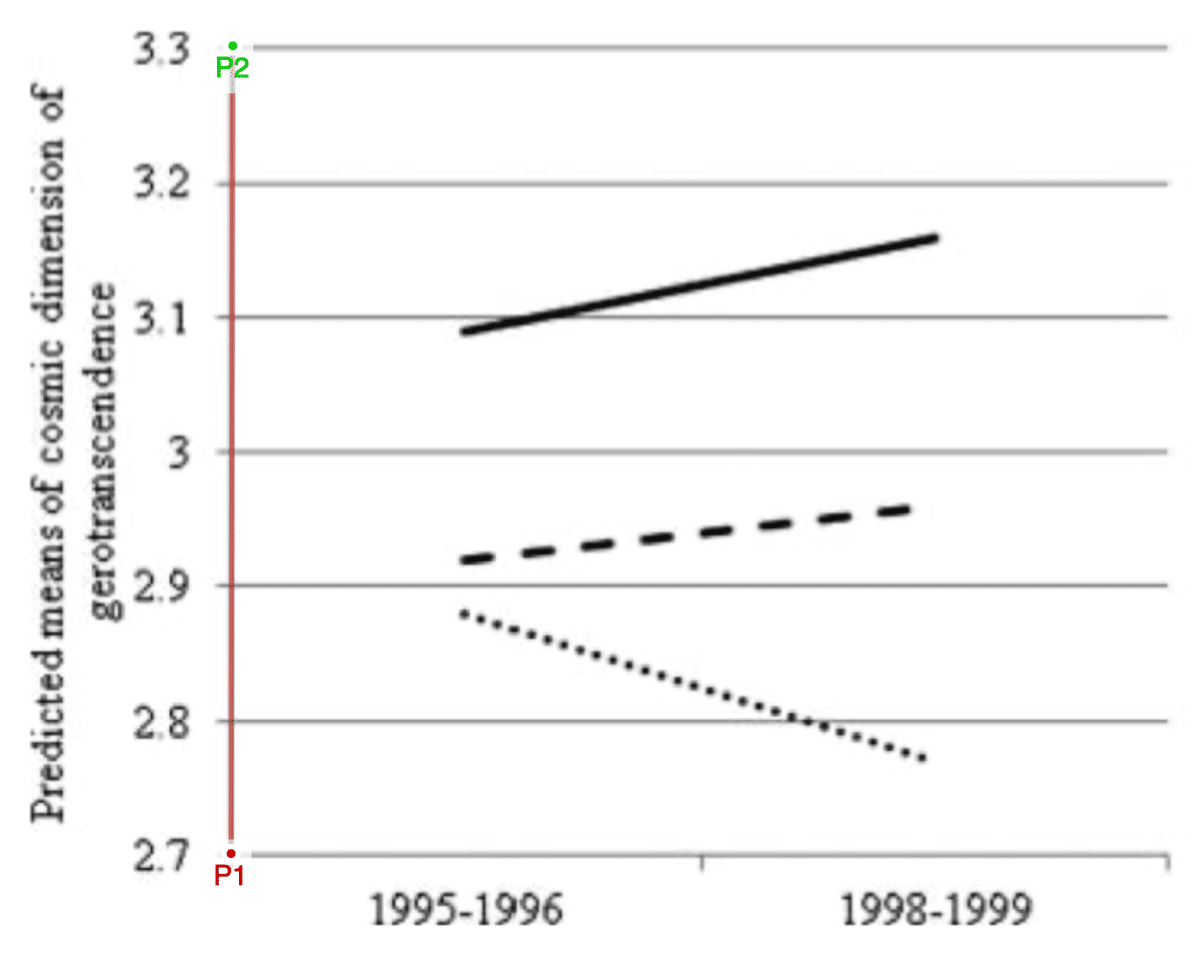
その後,画面の右側に図5のような部分がありますので,最小値と最大値に相当する数値を入れます。そして,ボタン「Calibrate」を押します。
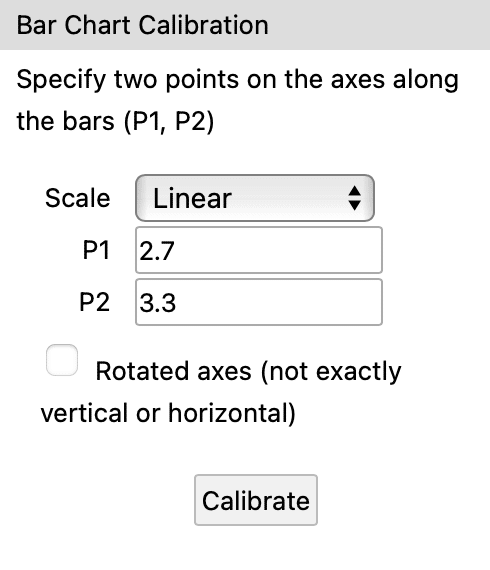
その5 読み取りたい箇所をクリックする
その後,読み取りたい箇所をクリックします。今回は図7の通り6箇所クリックしました。
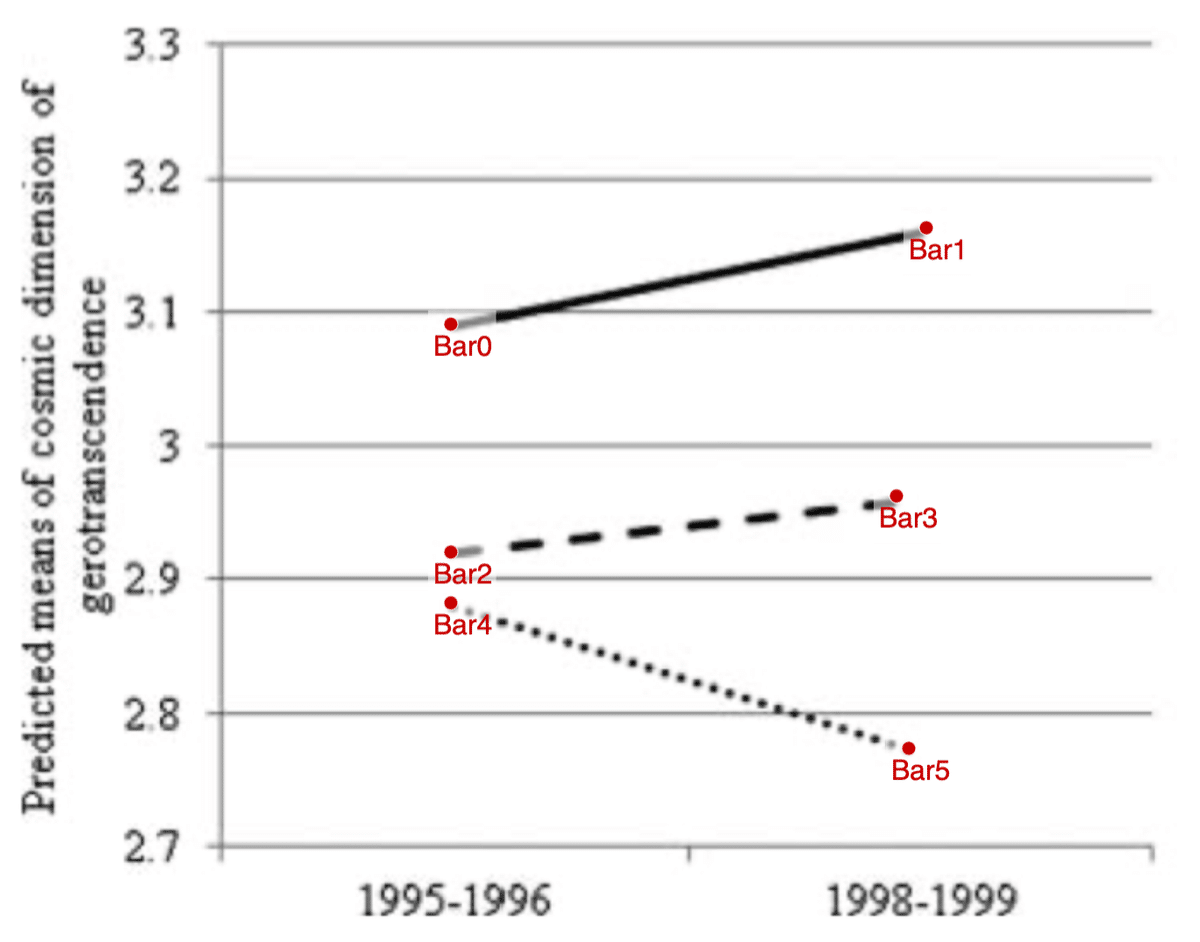
その6 読み取った数値を表示する
読み取った数値を表示する場合は,画面左にある図7のうちボタン「View Data」をクリックします。
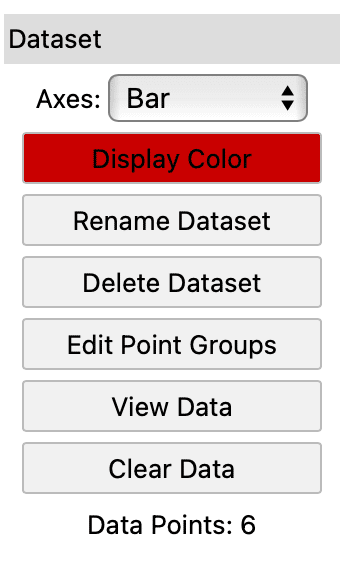
このようにして容易にグラフから数値を読み取ることができます。
おすすめの書籍
R のグラフィックスに関する書籍
Paul Murrell (著) 「Rグラフィックス ―Rで思いどおりのグラフを作図するために―」(共立出版)
D.ショーカー (著)「Rグラフィックス自由自在」(丸善出版)
H. ウィッカム (著)「グラフィックスのためのRプログラミング」(丸善出版)
Winston Chang (著)「Rグラフィックスクックブック 第2版 ―ggplot2によるグラフ作成のレシピ集」(オライリージャパン)
R 言語に関する書籍
Garrett Grolemund (著)「RStudioではじめるRプログラミング入門」(オライリージャパン)
Hadley Wickham ・ Garrett Grolemund (著)「Rではじめるデータサイエンス」(オライリージャパン)
ネットにある情報を頼りに言語を学ぶには限界があります。それぞれ人の好みにもよりますが,数冊,体系的に詳しく書かれた教科書を手元に置いておくのが良いと思います。
ひとそれぞれの効率のよい勉強の仕方がありますから,自分にあった本を探すのがいいと思います。ただ,いい本は高い・・・
